Teileauswahl Konfiguration
Hierüber haben Sie die Möglichkeit, die Darstellung des Fensters Teileauswahl entsprechend Ihrer Anforderungen zu konfigurieren.
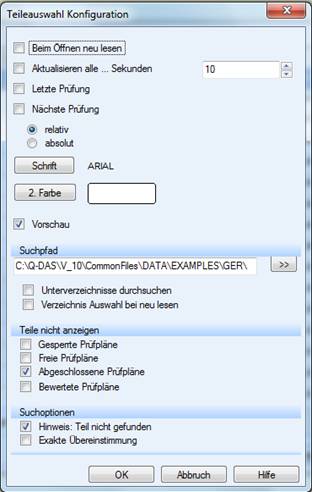
Einstellungen allgemein
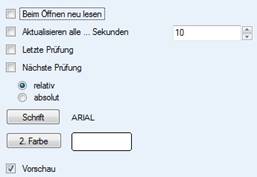
• Beim Öffnen neu lesen
Sofern diese Option gesetzt ist, werden nach dem Aufruf des Fensters Teileauswahl die im Verzeichnis liegenden Dateien geladen.
• Aktualisieren alle ... Sekunden
Hier können Sie eine Zeit für das zyklische Lesen der Teile im Bereich Auswahl einstellen.
D.h. alle … Sekunden wird die Auswahlliste aktualisiert.
• Letzte Prüfung
Im Fenster Teileauswahl wird eine zusätzliche Spalte für die letzte Prüfung eingeblendet.
Hinweise: Bei aktiver Option wird nur für Prüfpläne mit vorgegebener Prüffrequenz der Zeitpunkt der letzten Messung angezeigt.
Datensätze, die aufgrund des Prüfintervalls noch nicht geprüft werden müssen, werden in der Auswahlliste grün hinterlegt und Datensätze die aufgrund des Prüfintervalls zur Prüfung anstehen werden in der Auswahlliste rot hinterlegt dargestellt.
• Nächste Prüfung
Bei aktivierter Option wird im Fenster Teileauswahl für Prüfpläne mit vorgegebener Prüffrequenz der Zeitpunkt für die nächste Prüfung angezeigt.
Hinweise: Datensätze, die aufgrund des Prüfintervalls noch nicht geprüft werden müssen sind in der Auswahlliste grün hinterlegt und Datensätze die aufgrund des Prüfintervalls zur Prüfung anstehen sind in der Auswahlliste rot hinterlegt dargestellt.
Mit der Auswahl zwischen relativ/absolut können Sie wählen, wie die Zeit bis zur nächsten Prüfung angegeben werden soll:
relativ z.B. Anzeige nächste Prüfung in 05 min
absolut z.B. Anzeige nächste Prüfung um 08:30 Uhr
![]()
Schrift
Hier kann die Schriftart und die Schriftgröße eingestellt werden
2.Farbe
Um die Liste übersichtlich zu gestalten kann jede 2. Zeile in einer anderen Hintergrundfarbe dargestellt werden:
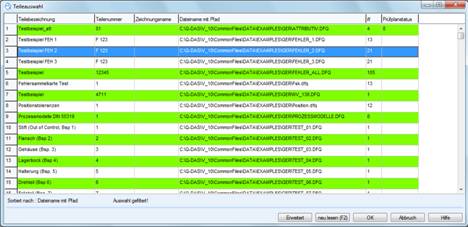
Achtung: Die Farbdarstellung der Prüffrequenz hat die höhere Priorität.
• Vorschau
Ist die Vorschau aktiviert und das K-Feld 1046 in die Liste aufgenommen, so wird nicht der Name der Teile-Zeichnung angezeigt sondern die Grafik aus K1046 dient als Vorschau:
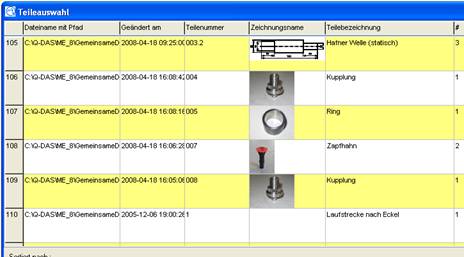
• Suchpfad
Hier können Sie den Pfad zum Verzeichnis eintragen, in welchem Ihre Dateien abgelegt werden. Sollten Sie den Haken bei „Unterverzeichnisse durchsuchen“ setzen, so werden alle Dateien (samt den Unterordnern) durchsucht.
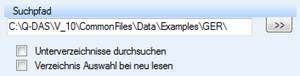
• Unterverzeichnisse durchsuchen
Ist diese Option aktiviert, so werden auch untergeordnete Ordner, ausgehend vom angegebenen Suchpfad nach Dateien durchsucht.
• Verzeichnis Auswahl bei neu lesen
Ist diese Option gesetzt so wird trotz ausgewähltem Suchpfad beim betätigen des Buttons „Neu Lesen“ die Pfadauswahl angezeigt, abgehend vom ausgewählten Suchpfad.
• Teile nicht anzeigen
An dieser Stelle können Sie Prüfpläne entsprechend des Prüfplanstatus (gesperrt, frei, abgeschlossen, bewertet; Status des K-Feldes K1017) von der Anzeige im Fenster Teileauswahl ausschließen.
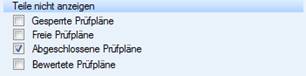
Suchoptionen

Mit einem rechten Mausklick haben sie die Möglichkeit die angezeigten Spalten durchsuchen zu lassen. Sofern Sie die Option „Hinweis: Teil nicht gefunden“ aktivieren wird in einem Infofenster ein entsprechender Hinweis angezeigt, wenn keines der Teile auf das gewählte Suchkriterium zutrifft.
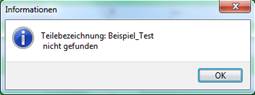
Die Option Exakte Übereinstimmung bewirkt, dass der Inhalt des Suchfeldes genau mit dem eingegebenen Suchkriterium übereinstimmen muss.
Neben den bereits beschriebenen Konfigurationsmöglichkeiten haben Sie weiterhin die Möglichkeit, über eine rechte Mausklick auf eine der Spaltenüberschriften und Auswahl des Eintrages Neue Spalte weitere Spalten mit Informationen der Teileebene hinzuzufügen.